Fotosizer – Toplu Fotoğraf Boyutlandırma Programı
Fotosizer – Toplu Fotoğraf Boyutlandırma Programı
Fotoğraf kırpmak, boyutlandırmak veya toplu efekt vermek için kullanabileceğiniz Fotosizer ücretsiz olmasının yanı sıra Türkçe dil desteği ile öne çıkan bir program. Resim ve fotoğraflarınızı toplu olarak düzenlemek, boyutlandırmak, germek, şişirmek ve biçmek için geliştirilen bu program ile daha neler yapılabiliyor ve toplu işlemler nasıl yapılıyor sizlere aktaralım.
Fotosizer programı ücretsiz olarak kullanılmakta programı açtığınızda sizden lisans almanızı isteyebilir fakat o ekrandaki yazıları olursanız buna gerek kalmayacağını anlayacaksınız. Mevcut özellikler size yetiyorsa yani toplu resim işleme özellikleri işinizi gürüyorsa ücretsiz sürümden devam edebilirsiniz. 64 bit ve 32 bit sistem desteği sunan Fotosizer ile neler yapabiliriz bunlara bakalım. Programın en çok kullanılan özelliği yeniden boyutlandırma özelliği toplu olarak veya tek tek resim boyutlandıran fotosizer ile bu işlem çok basit hale getirilmiş. Resimlere çeşitli efektler ekleyerek çok daha güzel bir görüntü ortaya çıkartabilirsiniz. Watermark özelliği ile resimlere toplu olarak yazı veya logo/resim gibi görseller ekleyebilirsiniz. Watermark özelliğini yazı olarak kullandığınızda düzenlenebilir font ve renk seçeneklerini kullanmanız mümkün.
Fotosizer Nasıl Kullanılır?
Toplu Fotoğraf Boyutlandırma

Fotosizer‘da tüm işlemleri ana ekrandan yapabilirsiniz. Sizlere ilk olarak toplu fotoğraf boyutlandırma nasıl yapılır bunu anlatalım. Ana ekranda yer alan Dosyalarınızı bu alana sürükleyin yazan kısmına elimizdeki resimleri sürükleyebiliriz veya üzerine tıklayarak seçim yapabiliriz. Ardından sağ tarafta yer alan profil seçimi kısmından Özel boyut seçerek resimleri ne kadar küçültmek istediğimizi seçelim. Burada dikkat etmeniz gereken en önemli yer genişlik ve yüksekliğe bir yüzde vermeniz. Eğer resimleri yarı yarıya küçültmek ve boyutlandırmak istiyorsanız %50 yapmalısınız.
Tüm boyutlandırma özelliklerini ayarladıktan sonra sağ alt kısımda yer alan Başla butonuna basarak boyutlandırma işlemini başlatabiliriz. İşlem sonunda sizlere kaç resim düzenlendi, ne kadarlık bir sıkıştırma yapıldı. Kaç mb boyut düşürüldü bunların detaylarını Fotosizer sizlere aktaracaktır. Bu ekranda yer alan hedef klasörü aç yazan yere bastığınızda fotoğrafları nereye kaydettiğini görebilirsiniz. Mevcut fotoğrafları değiştirmeden farklı bir yere boyutlandırılmış versiyonu atılmaktadır.

Tüm bu özelliklerin yanında sağ menüde göreceğiniz gibi toplu resim döndürme, toplu ters çevirme, toplu kalite ayarlama, toplu fotoğraf küçültme, toplu resim boyutu düşürme (kb/mb cinsinden), Exif bilgisi kopyalama işlerinizi de fotosizer standart ile yapmanız mümkün.
Fotosizer Kullanım Videosu:



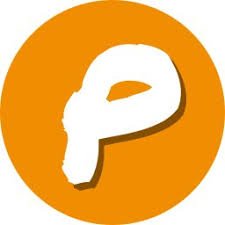




3 yorum